Skype ist eine der von Microsoft entwickelten Plattformen, um effektive Kommunikationsprozesse entweder mit einem bestimmten Benutzer oder mit einer Gruppe von Personen in einer sicheren, effektiven Umgebung und mit verschiedenen Tools durchzuführen, um eine genaue Kommunikation zu erreichen.
- Smarte Nachrichten
- Audio- und Videoanrufe in High Definition.
- Anrufe an lokale und internationale Telefone.
- Nehmen Sie Anrufe und Live-Untertitel auf.
- Erstellen Sie private Gespräche
- Teilen Sie Elemente dank des freigegebenen Bildschirms.
Skype ist für Geräte wie Telefone, Desktops, Tablets, Web, Alexa und Xbox verfügbar und kann unter Betriebssystemen wie Windows, MacOS, Linux oder Android verwendet werden.
Wenn wir kein Skype haben, können Sie dieses kostenlos unter folgendem Link herunterladen:
In vielen Fällen können wir als offene Kommunikationsanwendung Benachrichtigungen (z. B. Anrufe, Nachrichten oder Videos) von Benutzern erhalten, die wir nicht kennen oder die wir möglicherweise nicht sofort identifizieren. In diesem Fall ist es hilfreich zu lernen, diesen Kontakt in Skype zu blockieren, um nicht Opfer eines Angriffs zu werden. Wenn dieser Kontakt jedoch später bekannt oder vertrauenswürdig ist, können wir ihn entsperren, um Konversationen zu starten oder das zu verwenden, was Skype uns bietet. TechnoWikis erklärt auf einfache Weise, wie wir einen Skype-Benutzer in Windows 10 sperren und entsperren können.
Um auf dem Laufenden zu bleiben, sollten Sie unseren YouTube-Kanal abonnieren. ABONNIEREN
1. So blockieren Sie einen Kontakt in Skype in Windows 10
Um einen Kontakt in Skype zu blockieren, müssen wir auf Ihr Profil zugreifen. Dazu haben wir zwei Möglichkeiten:
- Klicken Sie mit der rechten Maustaste auf den Kontakt und wählen Sie in der erweiterten Liste “Profil anzeigen”.
- Klicken Sie in der zentralen Konsole direkt auf den Namen des Benutzers.
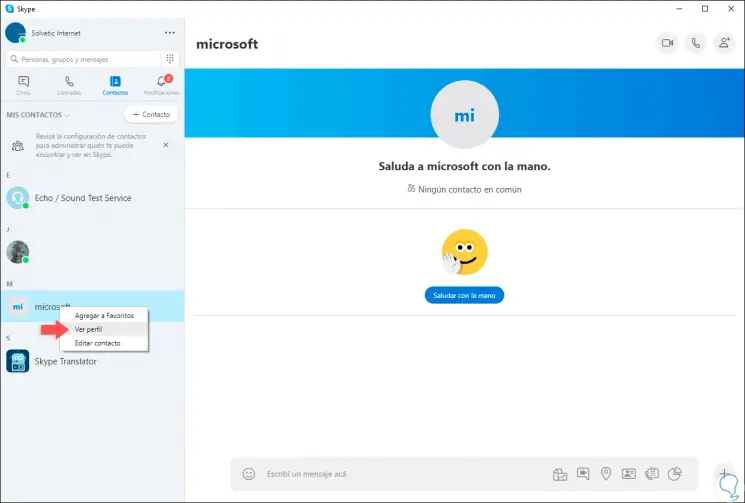
Im Popup-Fenster, das angezeigt wird, gehen wir zum Ende und dort finden wir die Option “Kontakt blockieren”: 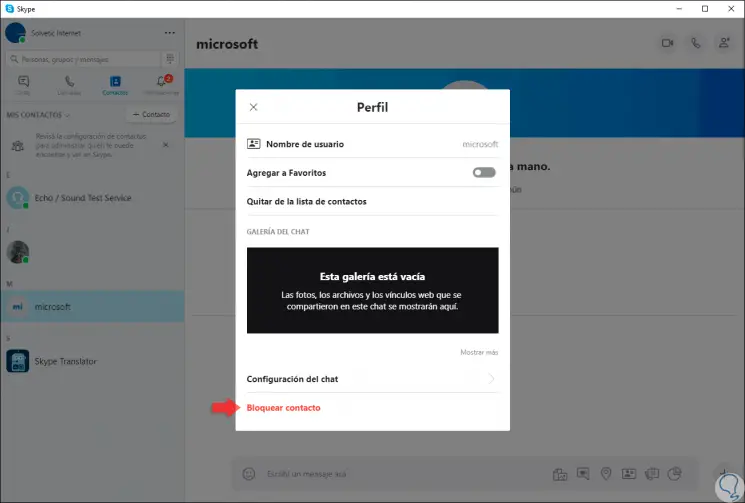
Wenn Sie dort drücken, wird die folgende Meldung angezeigt, in der die folgenden Optionen verfügbar sind:
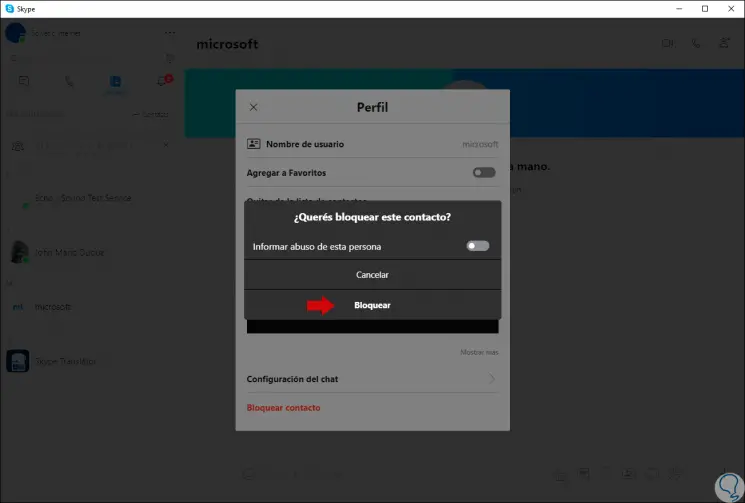
In diesem Fall klicken wir auf “Blockieren” und der Benutzer verschwindet aus dem zentralen Bereich von Skype. Mit der Sperrung eines Nutzers wird dieser aus den Chats und der Kontaktliste entfernt. 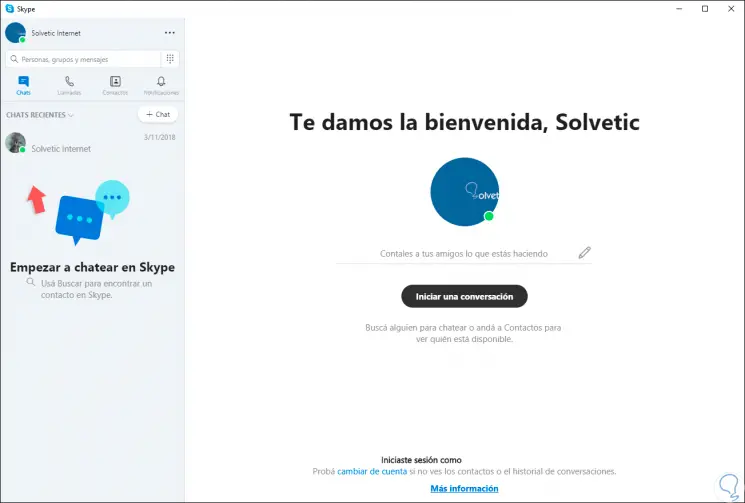
2. So entsperren Sie einen Benutzer unter Skype in Windows 10
Wenn wir nun aus irgendeinem Grund möchten, dass die von uns gesperrten Benutzer wieder aktiv sind, müssen wir auf unser Profil klicken und in den angezeigten Optionen “Konfiguration” auswählen: 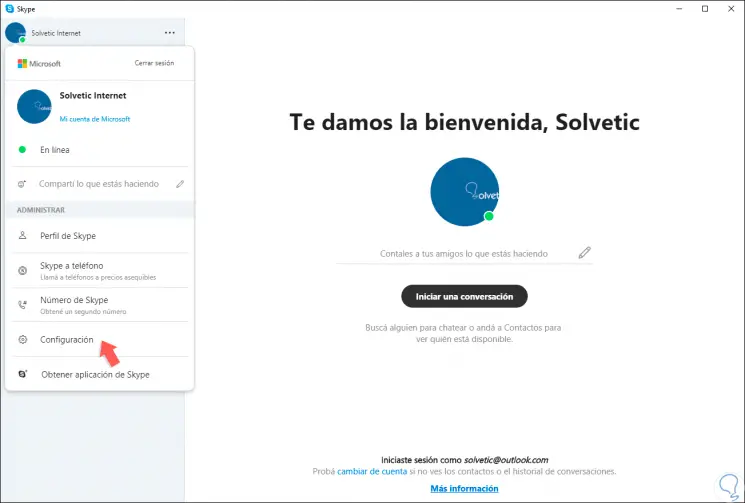
Im daraufhin angezeigten Fenster gehen wir zum Bereich “Kontakte” und klicken dann auf “Kontakte gesperrt”: 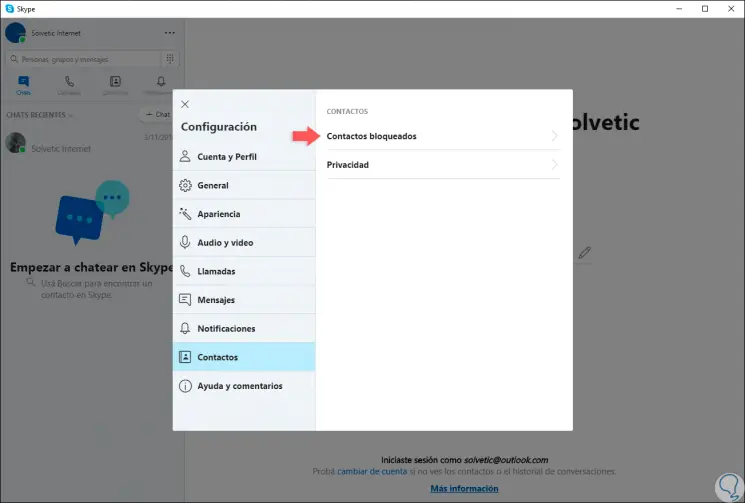
Dort finden wir die gesperrten Benutzer und durch Überfahren des Namens mit der Maus wird die Schaltfläche “Entsperren” aktiviert: 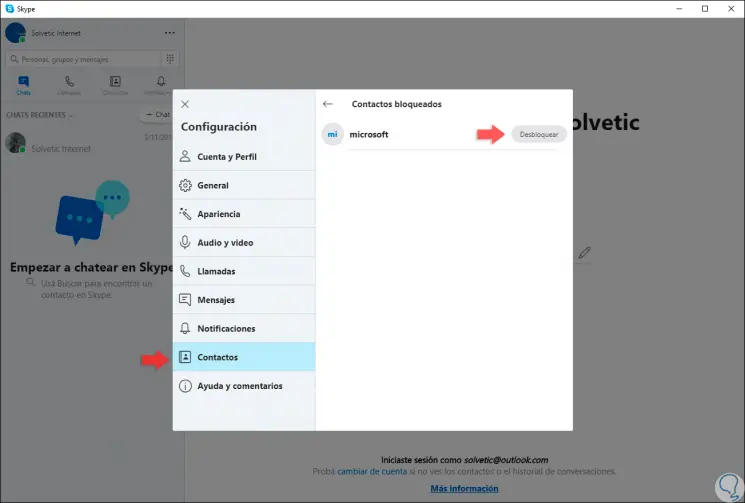
Wir klicken auf diese Schaltfläche, damit dieser Benutzer wieder aktiviert wird: 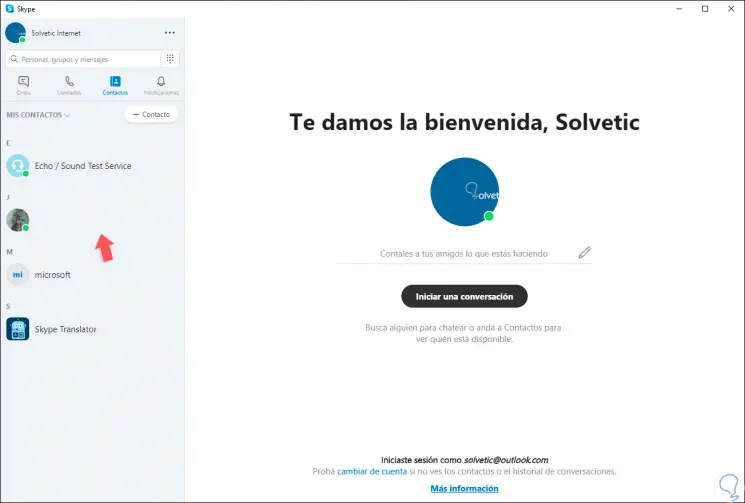
Mit dieser einfachen Methode können Sie einen Skype-Kontakt sperren und entsperren und die Sicherheit und den Datenschutz unserer Gespräche erhöhen.